目录
- 基本操作
- 命令行操作
- 用户及文件权限管理
- Linux目录结构及文件基本操作
- 2 目录路径
- 新建文件
- 复制文件
- 删除文件
- 移动文件与文件重命名
- 查看文件
- 查看文件类型
- 编辑文件
基本操作
命令行操作
命令作用创建文件touch filename
查看当前目录pwd
终止当前程序ctrl+c
Ctrl+d键盘输入结束或退出终端
Ctrl+s暂停当前程序,暂停后按下任意键恢复运行
Ctrl+z将当前程序放到后台运行,恢复到前台为命令fg
Ctrl+a将光标移至输入行头,相当于Home键
Ctrl+e将光标移至输入行末,相当于End键
Ctrl+k删除从光标所在位置到行末
Alt+Backspace向前删除一个单词
Shift+PgUp将终端显示向上滚动
Shift+PgDn将终端显示向下滚动
Shell 常用通配符:
字符含义
*匹配 0 或多个字符
?匹配任意一个字符
[list]匹配 list 中的任意单一字符
[^list]匹配 除list 中的任意单一字符以外的字符
[c1-c2]匹配 c1-c2 中的任意单一字符 如:[0-9] [a-z]
{string1,string2,...}匹配 string1 或 string2 (或更多)其一字符串
{c1..c2}匹配 c1-c2 中全部字符 如{1..10}
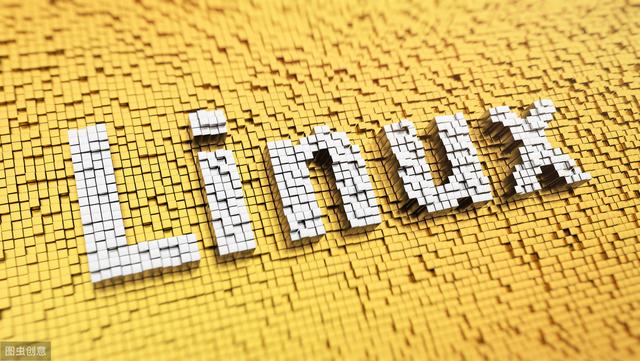
用户及文件权限管理
cat 之类的命令来读取某个文件的内容
$ ls -A 查看隐藏文件
Linux目录结构及文件基本操作
2 目录路径
cd .. 上一级目录
cd ~ home目录
pwd 当前路径
绝对路径 关于绝对路径,简单地说就是以根" / "目录为起点的完整路径,以你所要到的目录为终点,表现形式如: /usr/local/bin,表示根目录下的 usr 目录中的 local 目录中的 bin 目录。
相对路径 相对路径,也就是相对于你当前的目录的路径,相对路径是以当前目录 . 为起点,以你所要到的目录为终点,表现形式如: usr/local/bin (这里假设你当前目录为根目录)。你可能注意到,我们表示相对路径实际并没有加上表示当前目录的那个 . ,而是直接以目录名开头,因为这个 usr 目录为 / 目录下的子目录,是可以省略这个 . 的(以后会讲到一个类似不能省略的情况);如果是当前目录的上一级目录,则需要使用 .. ,比如你当前目录为 home 目录,根目录就应该表示为 ../../ ,表示上一级目录( home 目录)的上一级目录( / 目录)。
# 绝对路径$ cd /usr/local/bin# 相对路径$ cd ../../usr/local/bin提示:在进行目录切换的过程中请多使用 Tab 键自动补全,可避免输入错误,连续按两次 Tab 可以显示全部候选结果。
新建文件
新建空白文件$ cd /home/shiyanlou$ touch test新建目录$ mkdir mydir$ mkdir -p father/son/grandson复制文件
复制文件$ cp test father/son/grandson复制目录$ cd /home/shiyanlou$ mkdir family$ cp -r father family
删除文件
删除文件$ rm test$ rm -f test 使用 -f 参数强制删除:删除目录$ rm -r family移动文件与文件重命名
移动文件使用 mv(move or rename files)命令移动文件(剪切)。将文件“ file1 ”移动到 Documents 目录:mv 源目录文件 目的目录:$ mkdir Documents$ touch file1$ mv file1 Documents重命名文件将文件“ file1 ”重命名为“ myfile ”:mv 旧的文件名 新的文件名$ mv file1 myfile批量重命名$ cd /home/shiyanlou/# 使用通配符批量创建 5 个文件:$ touch file{1..5}.txt# 批量将这 5 个后缀为 .txt 的文本文件重命名为以 .c 为后缀的文件:$ rename 's/.txt/.c/' *.txt# 批量将这 5 个文件,文件名和后缀改为大写:$ rename 'y/a-z/A-Z/' *.c查看文件
$ cat passwd可以加上 -n 参数显示行号:$ cat -n passwd使用 more 和 less 命令分页查看文件使用 head 和 tail 命令查看文件$ tail -n 1 /etc/passwd 最后一行$ head -n 1 /etc/passwd 第一行 tail -f 实现不停地读取某个文件的内容并显示。这可以让我们动态查看日志,达到实时监视的目的。查看文件类型
$ file /bin/ls
使用vim编辑器编辑文件
- 删除单词 dw
- 删除一行 光标在最前面 d$
- 光标移动到行首 0
- 删除后面两个单词 d2w
- dd 删除一行,下面的上移 2dd删除两行 以此类推
- x 向右删除一个字符
- u 撤销上一步操作
- U 撤销一整行操作
- ctrl + r u撤销到上一步
- p 粘贴使用d删除的行或者字符
- r 替换字符,输入r之后,输入正确字符
- ce 删除当前字符并输入新的字符
- c$ 删除当前行后面的所有字符,并可以写入新字符
- ctrl g查看当前行号
- G 到文件底部
- gg 到文件顶部
- 455 G 到第455行处
- / word 搜索字符, n查看下一个,? word 从最后开始搜索
- % 在括号旁边,匹配到另一个括号
- :s/a/b 本行的第一个a替换为b
- :s/a/b/g 本行的所有a替换为b
- :6,100 s/a/b/g 第6行-100行的a替换为b
- :%s/a/b/g 全局替换
- :%s/a/b/gc 全乎替换之前会有提醒是否替换
- o 在光标下方插入一行
- e 移动到下一个单词
- a 在当前光标单词未知插入字符
- r 替换光标后面一个字符,只能替换一下
- R 替换光标后面一个字符,可以一直替换
- v 打开复制,移动光标, y复制,p粘贴





















 981
981











 被折叠的 条评论
为什么被折叠?
被折叠的 条评论
为什么被折叠?








